Win10管理员已阻止 mmc.exe该怎么办?
在win10系统中我们准备打开控制台进行操作的时候却遇到了管理员已阻止 mmc.exe的现象,导致无法打开,该怎么办呢?一般是由于防火墙阻止了其运行所致,导致无法运行mmc.ex下面win10之家小编给大家分享下解决方法。
无法运行mmc.exe:
1、按下win+x 组合键,在弹出的菜单中点击【控制面板】;
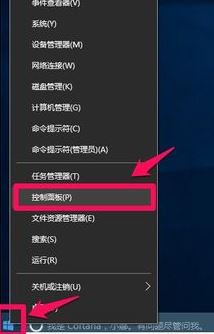
2、点击Windows防火墙(现将查看方式改成大图标,即可找到);
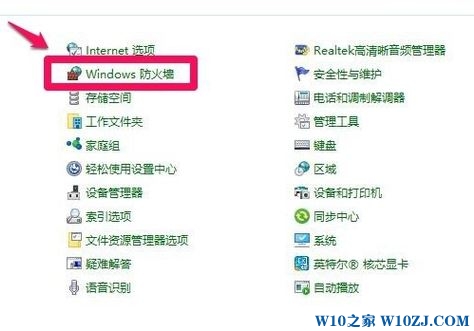
3、点击窗口左侧的【允许应用或功能通过Windows防火墙】;
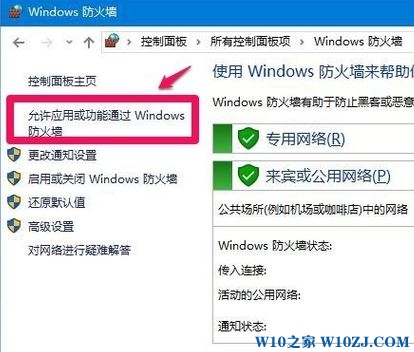
4、在Windows防火墙 - 允许应用窗口,点击:更改设置,如图下:
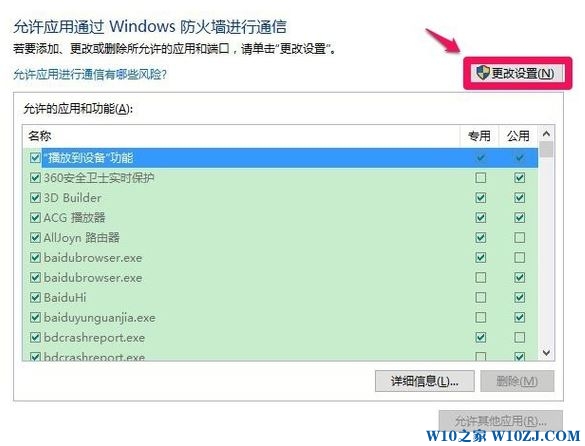
5、点击【允许其他应用(R)...】;
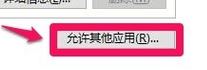
6、这里要求添加应用程序的路径,点击:浏览 ;
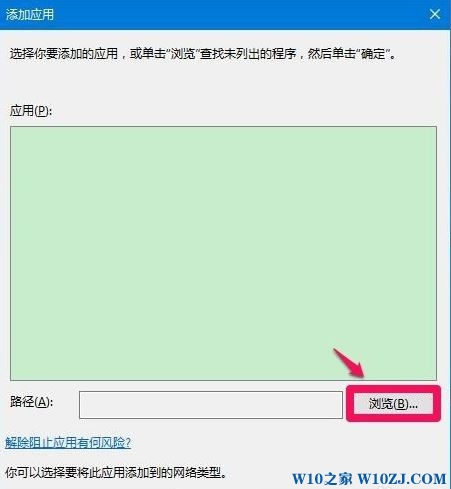
7、定位到C:WindowsSystem32 (64位系统定位到C:WindowsSysWOW64),找到mmc.exe,找不到的话先打开该路径,然后在右上角搜索 mmc.exe 选中后点击打开;

8、点击【添加】;
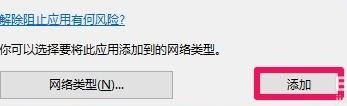
9、我们可以看到mmc.exe已经添加到允许的应用和功能列表中,将“专用”和“公用”的复选框都勾选,点击确定保存即可!
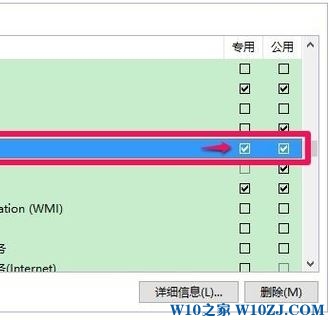
设置完毕,注销计算机重新运行mmc即可!如果无法修改请使用管理员账户进行设置!










 苏公网安备32032202000432
苏公网安备32032202000432